
สารบัญ:
- เสบียง
- ขั้นตอนที่ 1: สร้างร่างของ Wobblebot
- ขั้นตอนที่ 2: เพิ่มขาให้กับ Wobblebot ของคุณ
- ขั้นตอนที่ 3: สร้างน้ำหนักและติดเข้ากับมอเตอร์
- ขั้นตอนที่ 4: ตรวจสอบว่ามอเตอร์และแบตเตอรี่ทำงานหรือไม่
- ขั้นตอนที่ 5: ติดมอเตอร์เข้ากับตัว Wobblebot ของคุณ
- ขั้นตอนที่ 6: ต่อแบตเตอรี่เข้ากับมอเตอร์และติดเทปแบตเตอรี่
- ขั้นตอนที่ 7: ตกแต่ง Wobblebot ของคุณ
- ผู้เขียน John Day [email protected].
- Public 2024-01-30 13:04.
- แก้ไขล่าสุด 2025-01-23 15:12.
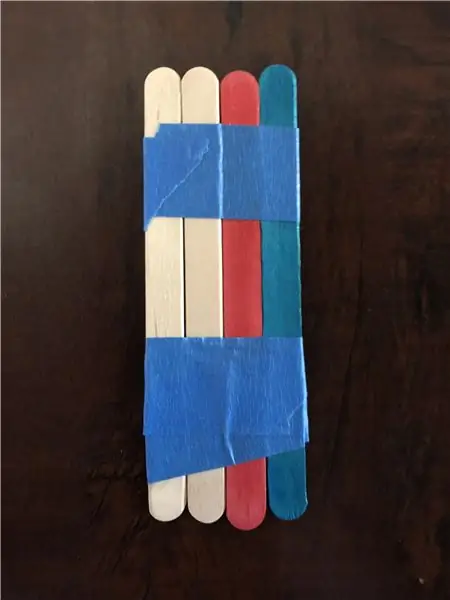

ในกิจกรรมนี้ เราจะใช้มอเตอร์ทำ Wobblebot ที่เต้นหรือกระโดดไปมา
เสบียง
กรรไกร, เทป, มอเตอร์อดิเรก, แบตเตอรี่, ไอติมแท่ง (หรืออะไรก็ได้เพื่อสร้างร่างของ Wobblebot ของคุณ) และของตกแต่ง Wobblebot ของคุณ
ขั้นตอนที่ 1: สร้างร่างของ Wobblebot
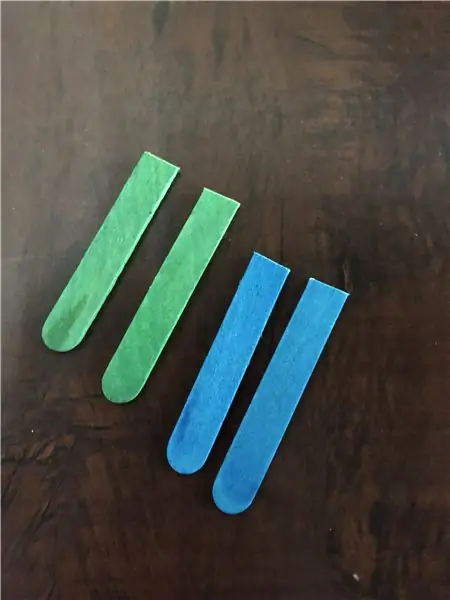
ใช้วัสดุใดๆ ที่คุณต้องการสร้างร่างกายสำหรับ Wobblebot ของคุณ ฉันติดแท่งไอติมแท่ง 4 แท่งเข้าด้วยกัน อีกทางเลือกหนึ่งที่ดีคือกระดาษแข็ง
ขั้นตอนที่ 2: เพิ่มขาให้กับ Wobblebot ของคุณ

สำหรับ Wobblebot ของฉัน ฉันตัดแท่งไอติมสองแท่งครึ่งแล้วติดเทปไว้กับตัว Wobblebot ของฉัน
ขั้นตอนที่ 3: สร้างน้ำหนักและติดเข้ากับมอเตอร์
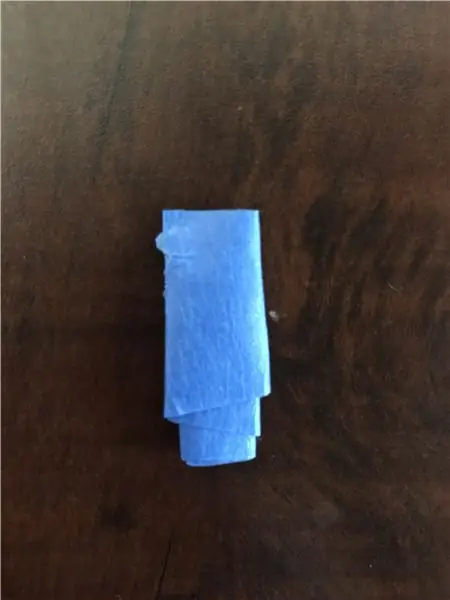

ในการสร้างน้ำหนัก ฉันพับเทปยาวๆ แล้วติดเทปที่มอเตอร์ เมื่อมอเตอร์เปิดอยู่ เทปจะหมุนไปรอบๆ และทำให้ Wobblebot ไม่สมดุล
ขั้นตอนที่ 4: ตรวจสอบว่ามอเตอร์และแบตเตอรี่ทำงานหรือไม่
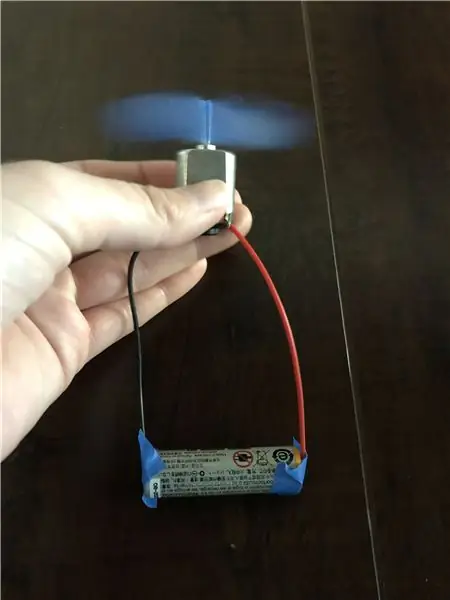
ต่อสายไฟของมอเตอร์เข้ากับแต่ละด้านของแบตเตอรี่ ไม่สำคัญว่าคุณจะต่อสายใดเข้ากับด้านใดของแบตเตอรี่ ตรวจสอบให้แน่ใจว่าเทปหมุนไปรอบๆ โดยไม่หยุด
ขั้นตอนที่ 5: ติดมอเตอร์เข้ากับตัว Wobblebot ของคุณ

ใช้เทปติดมอเตอร์เข้ากับขอบ Wobblebot ตรวจสอบให้แน่ใจว่าน้ำหนัก (เทป) สามารถหมุนไปรอบ ๆ ได้โดยไม่กระทบอะไร
ขั้นตอนที่ 6: ต่อแบตเตอรี่เข้ากับมอเตอร์และติดเทปแบตเตอรี่
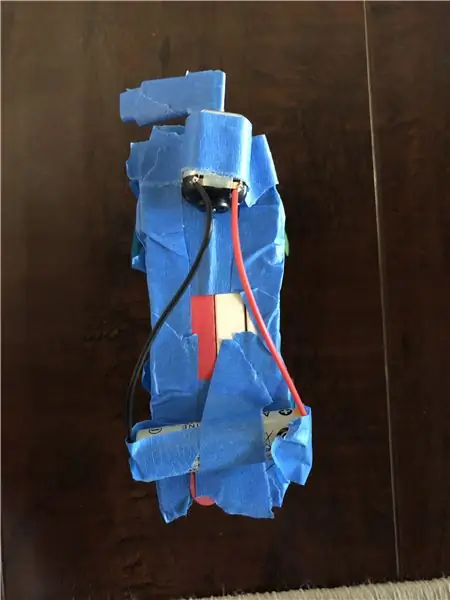
พันสายไฟของมอเตอร์เข้ากับแต่ละด้านของแบตเตอรี่และปิดเทปแบตเตอรี่
ขั้นตอนที่ 7: ตกแต่ง Wobblebot ของคุณ

คุณสามารถตกแต่งได้ตามที่คุณต้องการ ฉันเลือกที่จะพยายามทำให้ของฉันดูเหมือนกระต่าย ฉันเรียกเธอว่าบลู
แนะนำ:
การออกแบบเกมในการสะบัดใน 5 ขั้นตอน: 5 ขั้นตอน

การออกแบบเกมในการสะบัดใน 5 ขั้นตอน: การตวัดเป็นวิธีง่ายๆ ในการสร้างเกม โดยเฉพาะอย่างยิ่งเกมปริศนา นิยายภาพ หรือเกมผจญภัย
การตรวจจับใบหน้าบน Raspberry Pi 4B ใน 3 ขั้นตอน: 3 ขั้นตอน

การตรวจจับใบหน้าบน Raspberry Pi 4B ใน 3 ขั้นตอน: ในคำแนะนำนี้ เราจะทำการตรวจจับใบหน้าบน Raspberry Pi 4 ด้วย Shunya O/S โดยใช้ Shunyaface Library Shunyaface เป็นห้องสมุดจดจำใบหน้า/ตรวจจับใบหน้า โปรเจ็กต์นี้มีจุดมุ่งหมายเพื่อให้เกิดความเร็วในการตรวจจับและจดจำได้เร็วที่สุดด้วย
วิธีการติดตั้งปลั๊กอินใน WordPress ใน 3 ขั้นตอน: 3 ขั้นตอน

วิธีการติดตั้งปลั๊กอินใน WordPress ใน 3 ขั้นตอน: ในบทช่วยสอนนี้ ฉันจะแสดงขั้นตอนสำคัญในการติดตั้งปลั๊กอิน WordPress ให้กับเว็บไซต์ของคุณ โดยทั่วไป คุณสามารถติดตั้งปลั๊กอินได้สองวิธี วิธีแรกคือผ่าน ftp หรือผ่าน cpanel แต่ฉันจะไม่แสดงมันเพราะมันสอดคล้องกับ
การลอยแบบอะคูสติกด้วย Arduino Uno ทีละขั้นตอน (8 ขั้นตอน): 8 ขั้นตอน

การลอยแบบอะคูสติกด้วย Arduino Uno ทีละขั้นตอน (8 ขั้นตอน): ตัวแปลงสัญญาณเสียงล้ำเสียง L298N Dc ตัวเมียอะแดปเตอร์จ่ายไฟพร้อมขา DC ตัวผู้ Arduino UNOBreadboardวิธีการทำงาน: ก่อนอื่น คุณอัปโหลดรหัสไปยัง Arduino Uno (เป็นไมโครคอนโทรลเลอร์ที่ติดตั้งดิจิตอล และพอร์ตแอนะล็อกเพื่อแปลงรหัส (C++)
เครื่อง Rube Goldberg 11 ขั้นตอน: 8 ขั้นตอน

เครื่อง 11 Step Rube Goldberg: โครงการนี้เป็นเครื่อง 11 Step Rube Goldberg ซึ่งออกแบบมาเพื่อสร้างงานง่ายๆ ในรูปแบบที่ซับซ้อน งานของโครงการนี้คือการจับสบู่ก้อนหนึ่ง
